Android - это самая популярная операционная система для мобильных устройств, и она предлагает пользователям огромное количество приложений в Google Play Store. Но что делать, если вы хотите установить приложение, которое не поддерживается вашим устройством?
В этой подробной инструкции мы расскажем вам, как установить неподдерживаемое приложение на Android, используя несколько простых шагов. Даже если у вас есть старое устройство или ваша версия Android несовместима с приложением, вы всё равно сможете наслаждаться всеми его функциями.
Перед началом процесса установки неподдерживаемого приложения, вам понадобится скачать apk-файл этого приложения. Apk-файл содержит установочные данные приложения и может быть загружен с интернета или передан от других пользователей. Обратите внимание, что загрузка apk-файлов из ненадежных источников может быть опасной для безопасности вашего устройства, поэтому всегда убедитесь в надёжности файла и его источника.
Теперь, когда у вас есть apk-файл неподдерживаемого приложения, перейдите к следующему шагу - установке. Установка apk-файлов требует некоторых дополнительных настроек на устройстве, чтобы разрешить установку приложений из неизвестных источников.
Подготовка устройства

Перед установкой неподдерживаемого приложения на Android необходимо выполнить несколько шагов, чтобы устройство было готово к этому процессу:
- Разрешение установки приложений из неизвестных источников: Перейдите в настройки устройства, найдите раздел безопасности и активируйте опцию "Неизвестные источники". Это позволит устанавливать приложения, загруженные не из Google Play Маркет.
- Проверка наличия файлов APK: Проверьте, есть ли на вашем устройстве файлы APK устанавливаемого приложения. Если они есть, то можно переходить к следующему шагу. Если нет, то загрузите файлы APK из надежного источника или обратитесь к разработчику приложения, чтобы получить их.
- Подготовка устройства к установке: Убедитесь, что устройство имеет достаточное количество свободного места для установки приложения. Проверьте объем доступной памяти в настройках устройства.
После выполнения всех указанных шагов устройство будет готово к установке неподдерживаемого приложения на Android. Теперь можно переходить к следующему этапу.
Загрузка APK-файла

Существует несколько способов загрузить APK-файл:
1. Скачать APK-файл с официального сайта разработчика. Если приложение не удалено из официального магазина приложений Google Play, то вы можете найти APK-файл на сайте разработчика. Обычно, на странице приложения есть раздел "Загрузка" или "Скачать", откуда вы можете скачать APK-файл неподдерживаемого приложения.
2. Искать APK-файл на надежных сайтах с бесплатными приложениями и играми. Существует множество веб-сайтов, где можно найти и загрузить APK-файлы для Android-приложений. Однако, будьте осторожны и загружайте файлы только с доверенных источников, чтобы избежать возможных проблем с безопасностью.
3. При необходимости, вы можете попросить APK-файл у друга или знакомого. Если у вас есть знакомый, который уже установил и использует неподдерживаемое приложение, вы можете попросить его передать вам файл. Обычно, файлы для установки приложений находятся в папке "Загрузки" или "Downloads" на устройстве.
После того, как вы загрузили APK-файл, вы готовы перейти к следующему шагу - установке неподдерживаемого приложения на Android.
Разрешение на установку из неизвестных источников
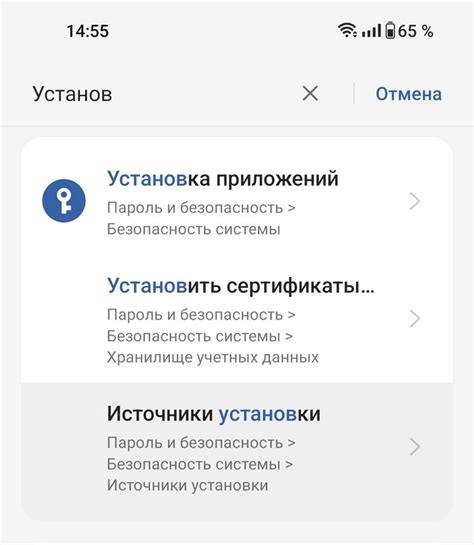
Прежде чем установить неподдерживаемое приложение на свое устройство Android, необходимо предоставить разрешение для установки из неизвестных источников. Это означает, что вы разрешаете установку приложений, которые не были загружены из официального магазина Google Play.
Обычно этот параметр по умолчанию отключен на устройствах Android, чтобы защитить пользователя от потенциально вредоносных приложений. Однако, если вы доверяете источнику приложения и хотите его установить, вы можете включить эту опцию.
Чтобы разрешить установку приложений из неизвестных источников, следуйте этим шагам:
Шаг 1:
Откройте "Настройки" на своем устройстве Android.
Шаг 2:
Прокрутите вниз и найдите раздел "Безопасность" или "Безопасность и конфиденциальность". Точное название может немного отличаться в зависимости от версии операционной системы.
Шаг 3:
В разделе "Безопасность" найдите опцию "Неизвестные источники" или "Установка из неизвестных источников" и убедитесь, что она включена. Вы можете понадобиться ввести пароль или использовать датчик отпечатка пальца для подтверждения.
Обратите внимание, что включение этой опции повышает риск установки потенциально вредоносных приложений. Будьте внимательны и устанавливайте только приложения, которые вы считаете безопасными.
После того, как вы включили разрешение на установку из неизвестных источников, вы сможете установить неподдерживаемое приложение, загрузив его APK-файл из надежного источника или папки на вашем устройстве.
Установка приложения

Чтобы установить неподдерживаемое приложение на устройство Android, следуйте простым инструкциям:
- Скачайте APK-файл приложения с надежного источника, например, официального сайта разработчика или проверенного веб-ресурса.
- После завершения загрузки откройте файловый менеджер на своем устройстве и найдите скачанный APK-файл.
- Нажмите на файл, чтобы начать процесс установки.
- Если ваше устройство не разрешает установку приложений из неизвестных источников, разрешите эту опцию в настройках безопасности. Для этого перейдите в раздел "Настройки", затем выберите "Безопасность" или "Приватность", в зависимости от версии операционной системы, и активируйте опцию "Установка из неизвестных источников".
- После активации этой опции вернитесь к файловому менеджеру и повторите пункт 3.
- Прочитайте все разрешения, требуемые приложением, и нажмите "Установить", чтобы продолжить.
- Подождите, пока процесс установки не будет завершен.
- После завершения установки вы можете найти приложение на вашем домашнем экране или в списке приложений.
- Откройте приложение и следуйте инструкциям для настройки и начала использования.
Теперь у вас есть возможность установить и использовать неподдерживаемое приложение на устройстве Android. Помните, что установка приложений из неизвестных источников не рекомендуется, так как это может представлять потенциальную угрозу для вашей безопасности. Будьте осторожны и загружайте приложения только с надежных и проверенных ресурсов.
Поиск файлового менеджера
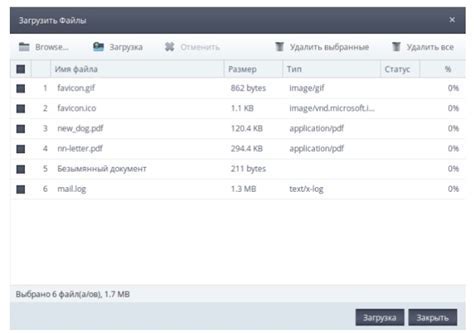
Есть несколько способов найти файловый менеджер:
- Поиск в Google Play. Откройте Google Play на вашем устройстве и введите в строке поиска "файловый менеджер". Вы увидите список доступных файловых менеджеров. Выберите тот, который вам нравится и установите его на ваше устройство.
- Советы и рекомендации. Спросите у своих друзей, знакомых или в интернете о рекомендациях по файловым менеджерам. Они могут поделиться своим опытом и порекомендовать вам надежное и удобное приложение. Это поможет вам сэкономить время на поиски и тестирование различных приложений.
- Форумы и сообщества. Присоединитесь к форуму или сообществу, посвященному Android. Здесь вы можете обсудить свою проблему с опытными пользователями и получить рекомендации по файловым менеджерам, которые подходят для вашего устройства.
Не забудьте проверить отзывы и рейтинги файлового менеджера перед его установкой. Это поможет вам выбрать надежное и качественное приложение.
Выбор APK-файла

Существует несколько способов получить APK-файл:
- Загрузка с официального сайта разработчика приложения. Обычно разработчики предоставляют возможность загрузить APK-файлы своих приложений на своих веб-сайтах.
- Загрузка с Android Market (теперь Google Play). Если приложение недоступно в вашей стране или на вашем устройстве, вы можете попробовать найти APK-файл приложения на других ресурсах.
- Загрузка с веб-сайтов, предоставляющих APK-файлы. Интернет полон сайтов, на которых можно найти и скачать APK-файлы популярных или непопулярных приложений.
Обратите внимание, что загрузка APK-файлов из ненадежных источников может представлять угрозу для безопасности вашего устройства. Будьте осторожны и используйте только доверенные источники загрузки.
После того как вы получили APK-файл приложения, вы можете переходить к следующему шагу - установке приложения на устройство.
Установка приложения

Чтобы установить неподдерживаемое приложение на Android, следуйте инструкциям ниже:
- Проверьте настройки безопасности:
Перейдите в «Настройки» на вашем устройстве и найдите раздел «Безопасность». Убедитесь, что опция «Неизвестные источники» включена. Это позволит устанавливать приложения, загруженные не из Google Play Store.
- Найдите и загрузите APK-файл:
Найдите неподдерживаемое приложение, которое вы хотите установить, в Интернете. Обычно это файл с расширением .apk. Убедитесь, что вы загружаете его с надежного и проверенного источника.
- Откройте загруженный файл:
После загрузки APK-файла найдите его в списке загрузок на вашем устройстве и нажмите на него. Если у вас появится предупреждение безопасности, нажмите на кнопку «Установить».
- Разрешите установку:
Android может запрашивать ваше разрешение на установку из неподдерживаемого источника. Просто нажмите кнопку «Установить» и подождите, пока процесс завершится.
- Запустите приложение:
После завершения установки вы найдете иконку неподдерживаемого приложения на экране вашего устройства или в списке приложений. Нажмите на нее, чтобы запустить приложение.
Теперь вы можете наслаждаться использованием неподдерживаемого приложения на вашем Android-устройстве!
Завершение установки
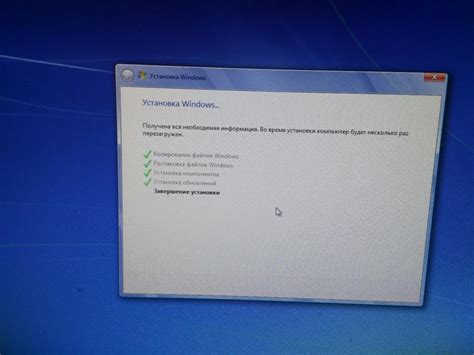
После завершения загрузки приложения на ваше устройство Android, вам необходимо найти файл APK в разделе "Загрузки" или в хранилище файлов. Чтобы установить неподдерживаемое приложение, следуйте следующим шагам:
- Перейдите в раздел "Настройки" на вашем устройстве Android.
- Выберите "Безопасность" или "Безопасность и конфиденциальность" в меню настроек.
- Включите опцию "Неизвестные источники" или "Установка неподписанных приложений".
- Найдите файл APK приложения в разделе "Загрузки" или в хранилище файлов.
- Нажмите на файл APK для запуска процесса установки.
- Следуйте инструкциям на экране и подтвердите установку приложения.
После завершения установки вы сможете найти неподдерживаемое приложение на главном экране или в списке приложений на вашем устройстве Android. Теперь вы можете наслаждаться работой с ним!
Проверка установки

После завершения установки неподдерживаемого приложения на ваше устройство Android, вам необходимо проверить, была ли установка успешной. Чтобы это сделать, следуйте указанным ниже шагам:
Шаг 1: Перейдите на домашний экран вашего устройства.
Шаг 2: Откройте список всех установленных приложений. Обычно он находится на главном экране или в меню "Настройки". Но у каждого устройства может быть свой способ открытия этого списка.
Шаг 3: Пролистайте список и найдите установленное вами неподдерживаемое приложение. Обратите внимание, что оно может не отображаться на главном экране, а быть расположено в разделе "Все приложения".
Шаг 4: Коснитесь значка приложения, чтобы его открыть. Если установка прошла успешно, приложение должно открыться и вы сможете начать использовать его.
Если приложение не открывается, попробуйте перезагрузить устройство и повторите шаги установки сначала. Если проблема не исчезает, убедитесь, что приложение совместимо с вашей версией Android и не требует специальных разрешений или условий для работы.
Примечание: Установка неподдерживаемых приложений на устройства Android может являться нарушением политики безопасности, поэтому будьте внимательны и устанавливайте только проверенные и надежные приложения.